¿Qué es iPhone Switch Control y cómo usarlo?
Nuestros teléfonos inteligentes han evolucionado mucho más allá de su utilidad a nada más que enviar mensajes de texto, hacer llamadas y escuchar música. Ahora son una extensión de nuestra vida en nuestras computadoras. En comparación con los teléfonos más antiguos, los iPhone y sus equivalentes también se han vuelto más asequibles para las personas con problemas físicos.

Una función que a menudo se pasa por alto en el iPhone es el control por botón, que permite a los usuarios navegar más fácilmente por sus dispositivos. Pero, ¿qué es exactamente Switch Control y cómo se usa? Vamos a ver.
¿Qué es el control de interruptor de iPhone?
iPhone Switch Control es una función que permite a los usuarios controlar sus dispositivos mediante un interruptor externo. Se presentó con iOS 14 y también está disponible en iPad y iPod Touch. Consulte nuestra guía si tiene problemas para actualizar su iPhone a iOS 14,
Apple presentó Switch Control para ayudar a los usuarios que no podían usar sus manos tan fácilmente como los demás a aprovechar al máximo sus dispositivos. Puede usar la herramienta para realizar muchas funciones esenciales en pantalla, como tocar y hacer clic en pestañas y botones.
Al usar el control por botón, puede desplazarse por las secciones de la pantalla antes de elegir los siguientes pasos. Puede optar por escanear un área o utilizar el escaneo localizado.
Lee También Cómo Crear Un Código QR En 7 Sencillos Pasos
Cómo Crear Un Código QR En 7 Sencillos PasosPara usar Switch Control en su iPhone, debe emparejar un interruptor externo con su dispositivo.
Cómo usar el control de interruptores de iPhone
Cuando use Switch Control en su iPhone, primero debe habilitar la función. Para hacer esto, siga estas instrucciones.
Paso 1: Vaya a la configuración de su iPhone y desplácese hacia abajo hasta Accesibilidad.
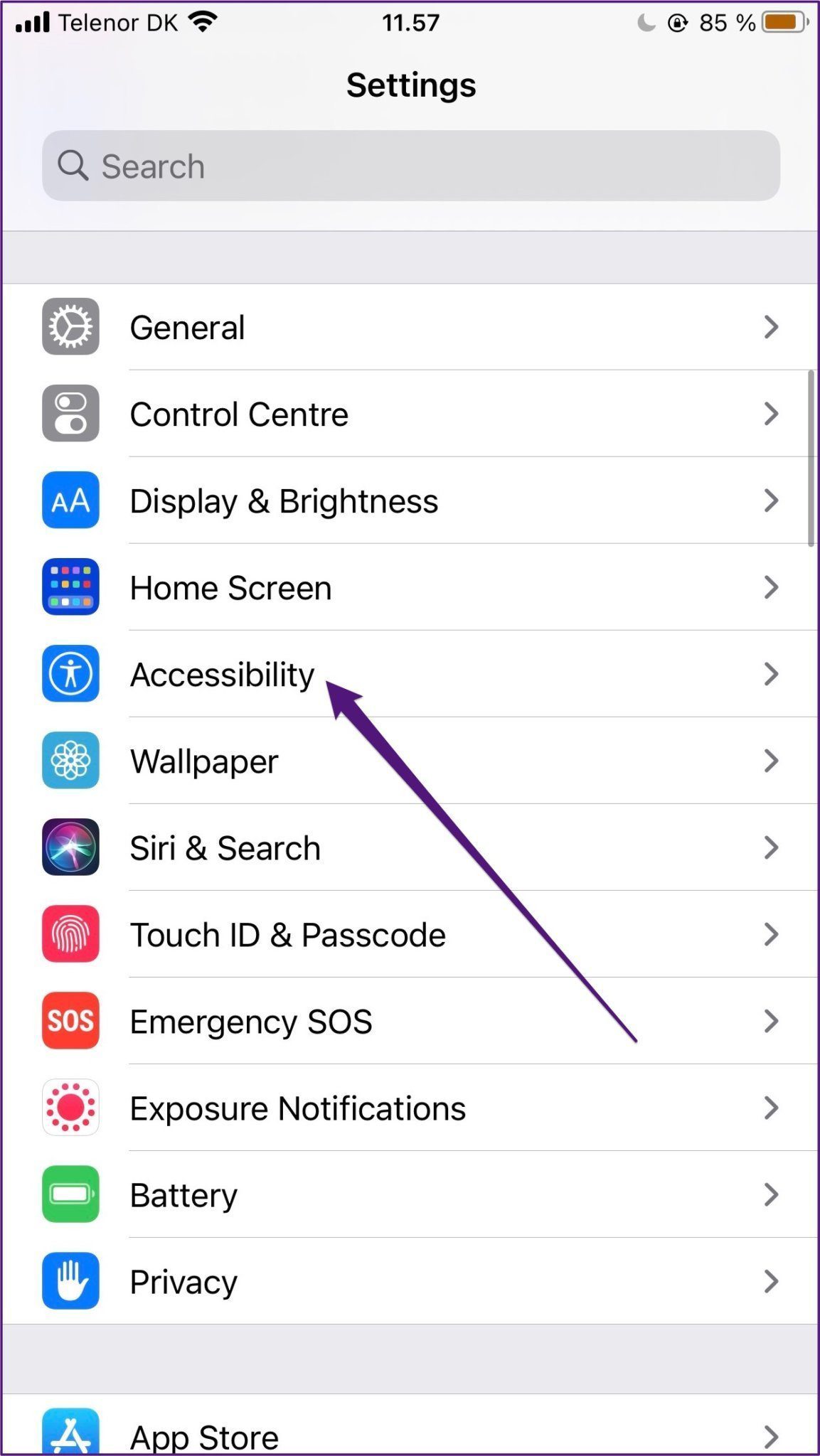
2do paso: En Física y motor, haga clic en Control de cambios.
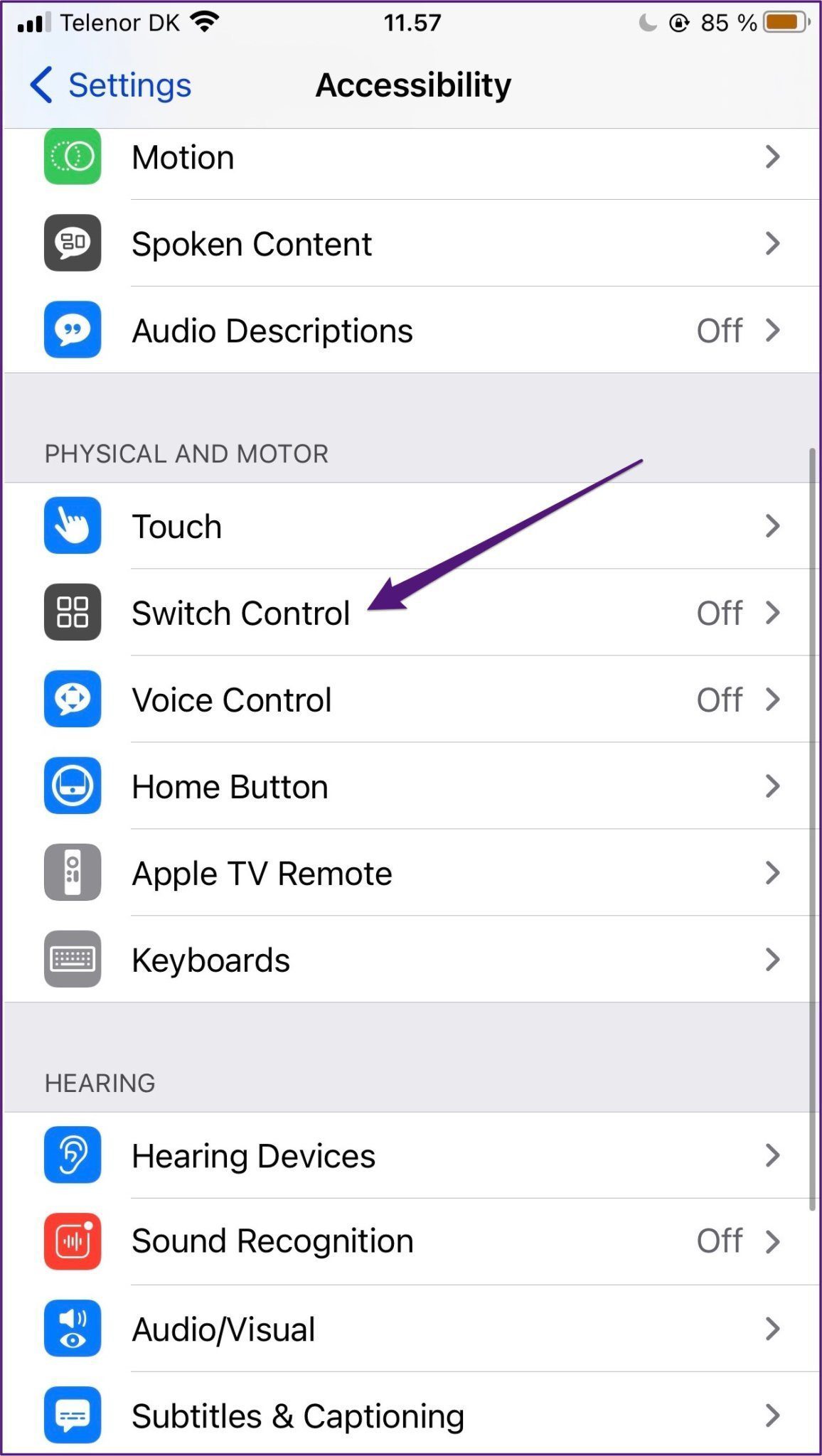
Paso 3: En la parte superior de la pantalla, active el interruptor Switch Control para que se vuelva verde.
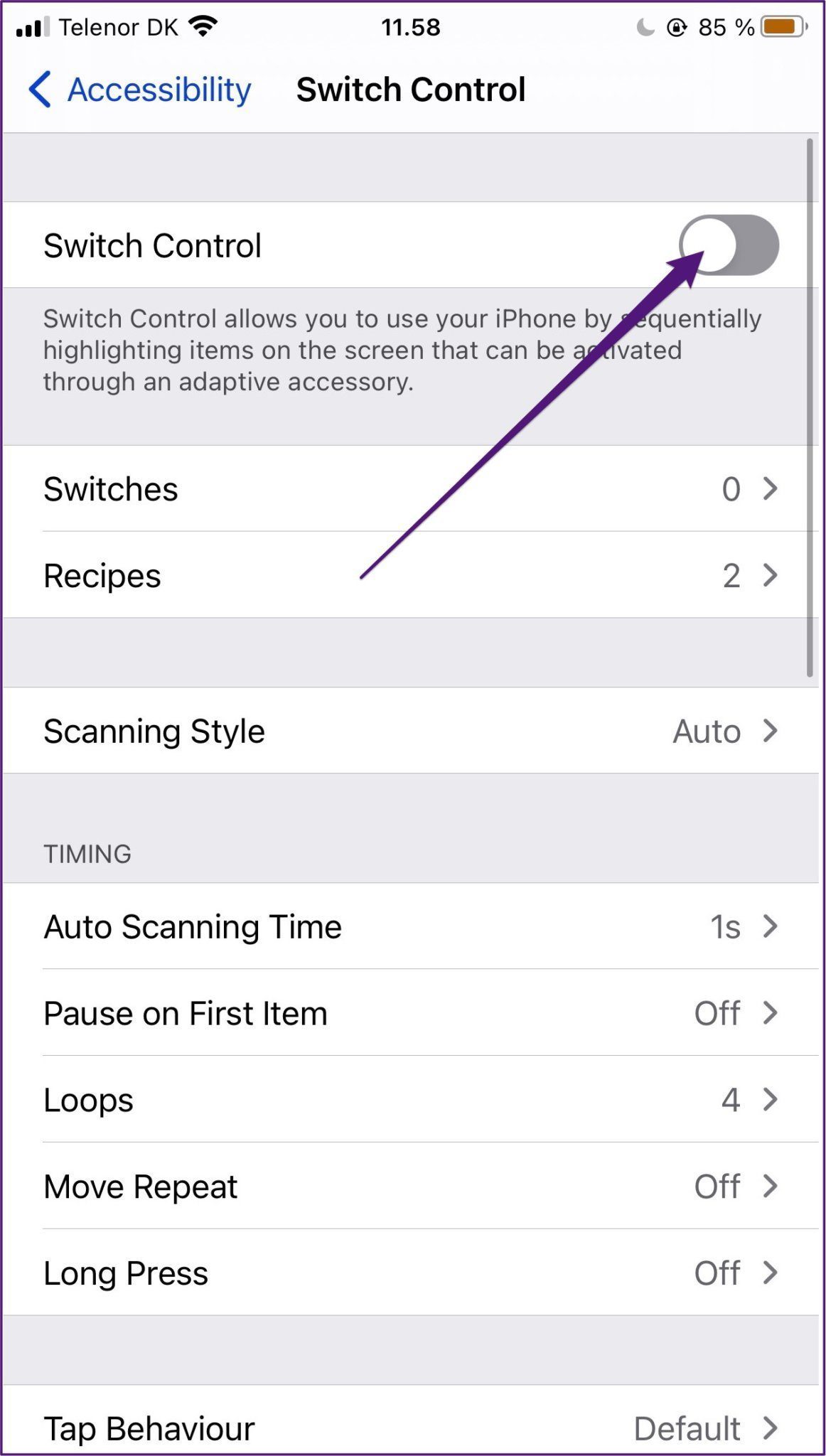
Cómo agregar un nuevo interruptor a tu iPhone
Una de las grandes ventajas de Switch Control es que, si quieres, puedes usar múltiples botones para controlar tu iPhone.
Lee También No Hay Altavoces Ni Auriculares Conectados: Métodos Para Solucionarlo
No Hay Altavoces Ni Auriculares Conectados: Métodos Para SolucionarloPara agregar nuevos interruptores al usar esta función, debe seguir los pasos a continuación.
Paso 1: Vuelva a la configuración de su iPhone antes de navegar a Accesibilidad y control por botón. Los pasos para esto son idénticos a los de la sección anterior.
2do paso: Seleccione la pestaña llamada Interruptores. Este es el primero en Switch Control.
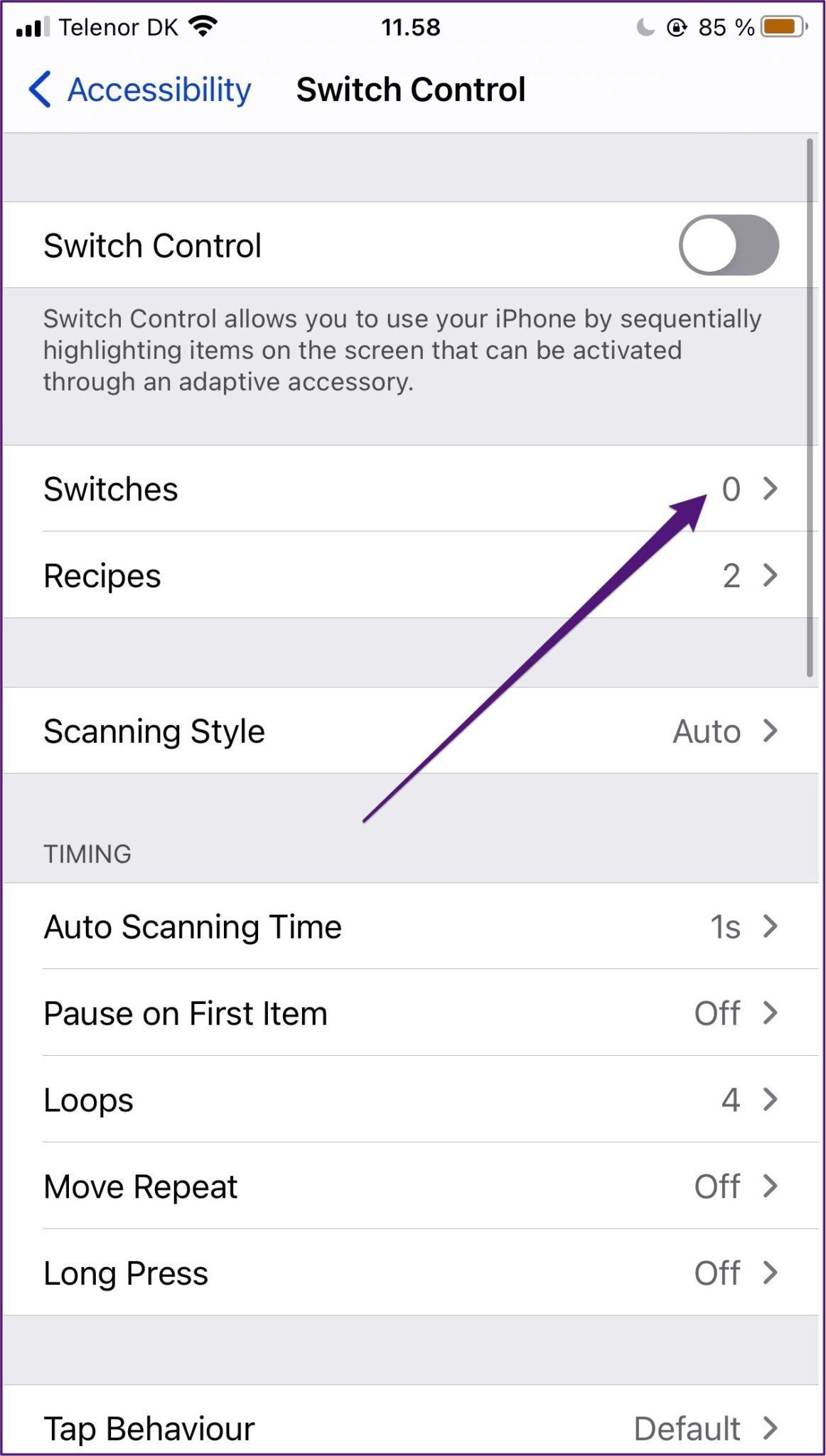
Paso 3: Seleccione Agregar nuevo conmutador.
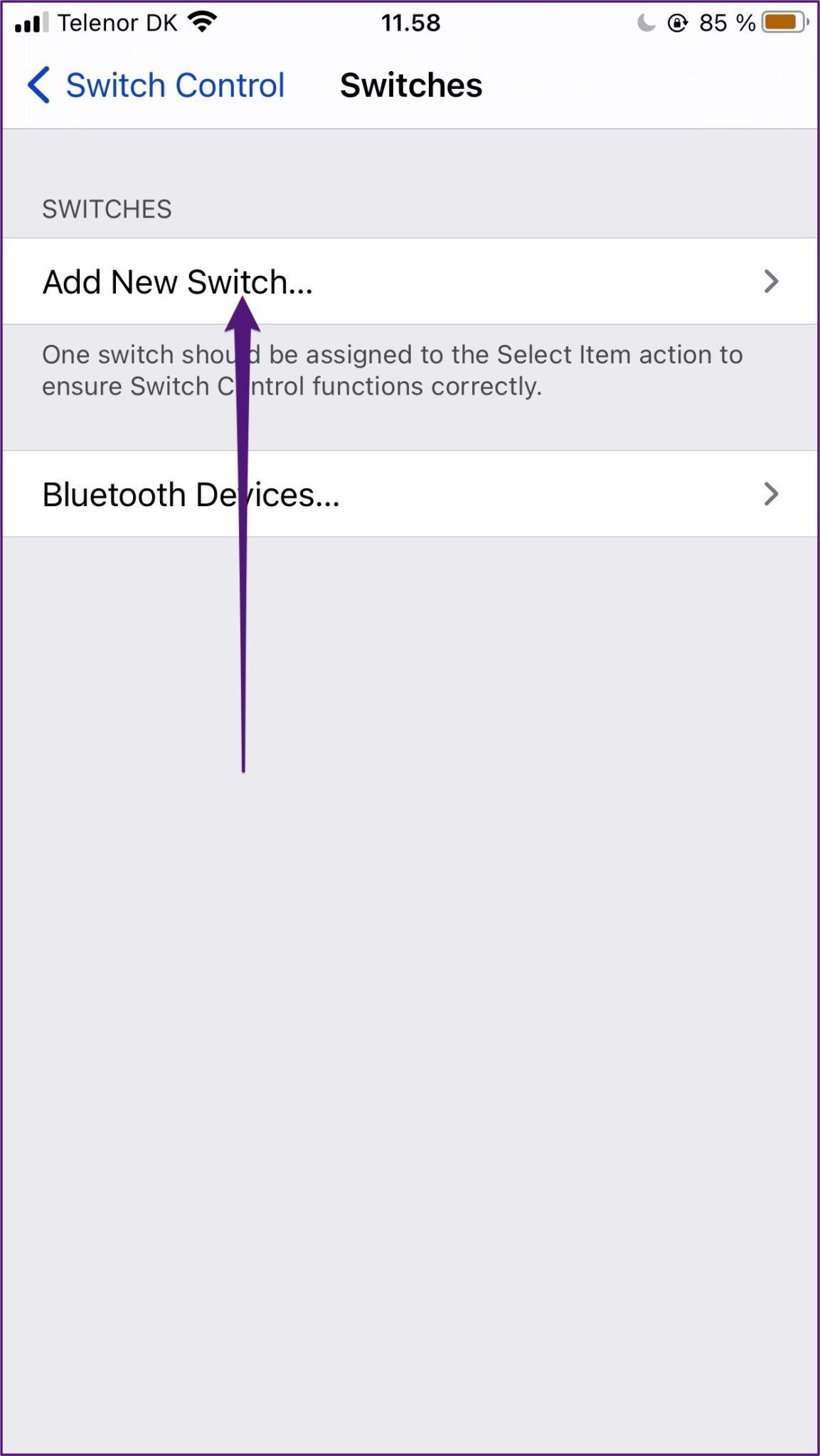
Paso 4: En la siguiente ventana, verá cuatro opciones de fuente. Desplácese por cada uno y personalícelo según sus necesidades.

Una vez que haya elegido las opciones, sus selecciones deberían aplicarse inmediatamente a su iPhone.
Lee También Cómo Recuperar La Contraseña De Windows 10
Cómo Recuperar La Contraseña De Windows 10Cómo crear nuevos gestos
Puede que le resulte más fácil usar el control por botón en su iPhone creando gestos. Esto es relativamente simple; todo lo que necesita hacer es seguir los pasos a continuación.
Paso 1: En Control por botón, desplácese hacia abajo y seleccione Gestos guardados.
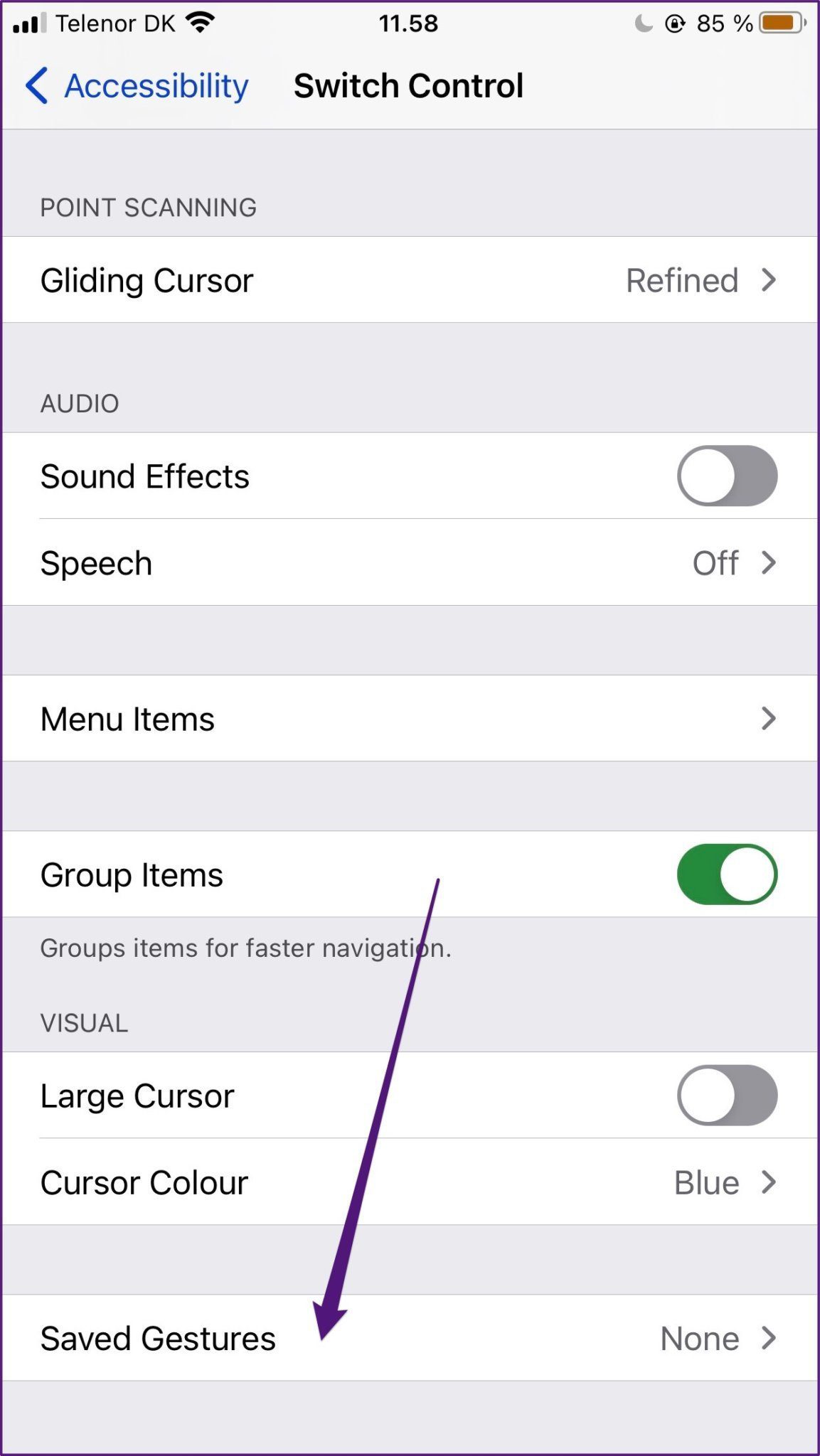
2do paso: En la siguiente ventana, elija Crear nuevo gesto.

Paso 3: Crea tu gesto tocando o deslizando. Cuando haya terminado, toque Guardar.
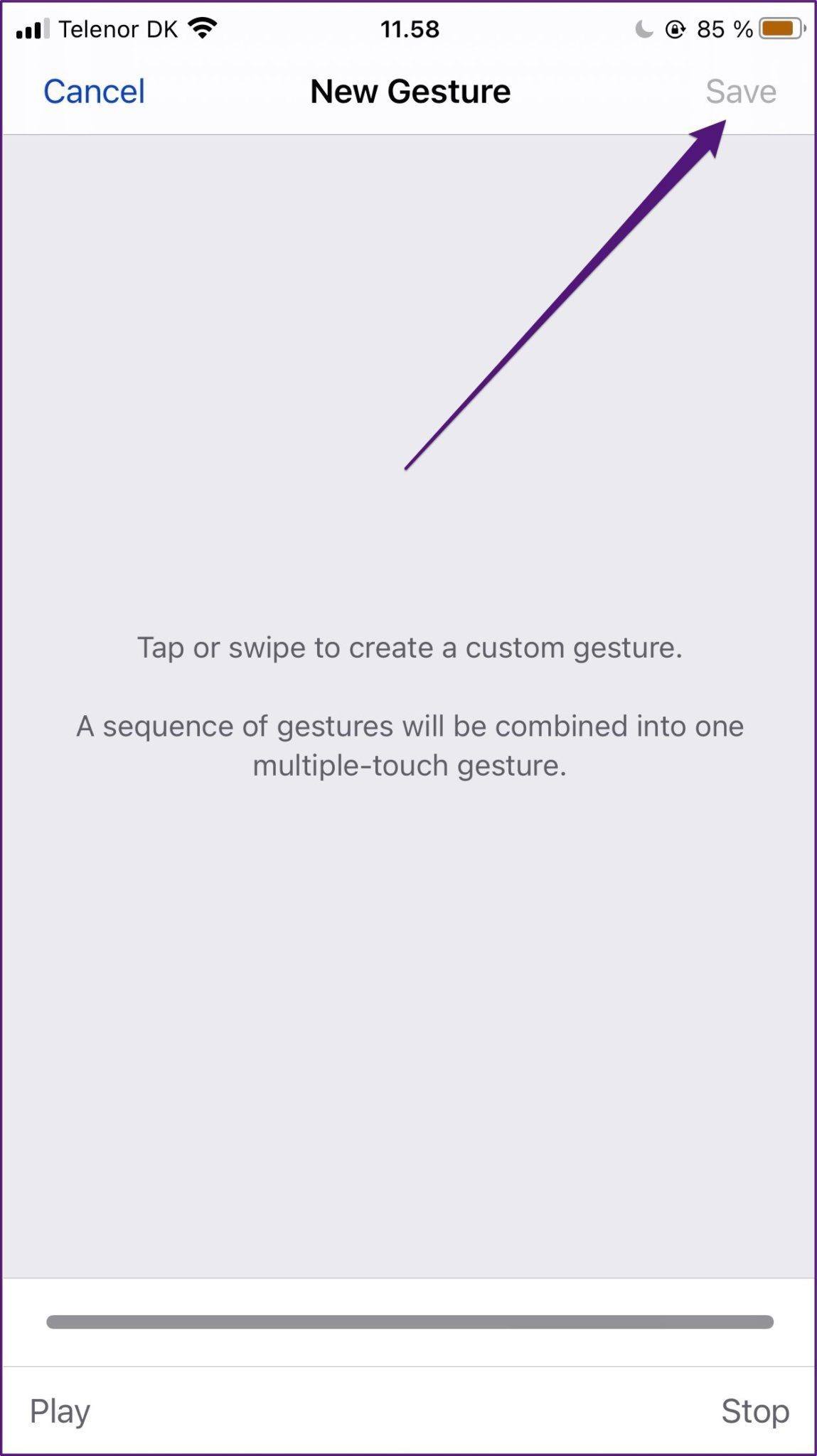
¿Qué sucede si el controlador del iPhone está atenuado?
Si intentó usar Switch Control en su iPhone pero falló, puede notar que está atenuado en su teléfono. Probablemente se deba a que activó el Timbre asistido al mismo tiempo.
En su iPhone, no puede usar Assistive Control y AssistiveTouch al mismo tiempo. Entonces, tendrás que deshabilitar este último. Para hacer esto, siga estos pasos.
Lee También SpyHunter 5. Usabilidad, Efectividad Y Confiabilidad
SpyHunter 5. Usabilidad, Efectividad Y ConfiabilidadPaso 1: Vaya a Configuración en su iPhone y vuelva a Accesibilidad.
2do paso: Busque la pestaña Tocar y haga clic en ella.
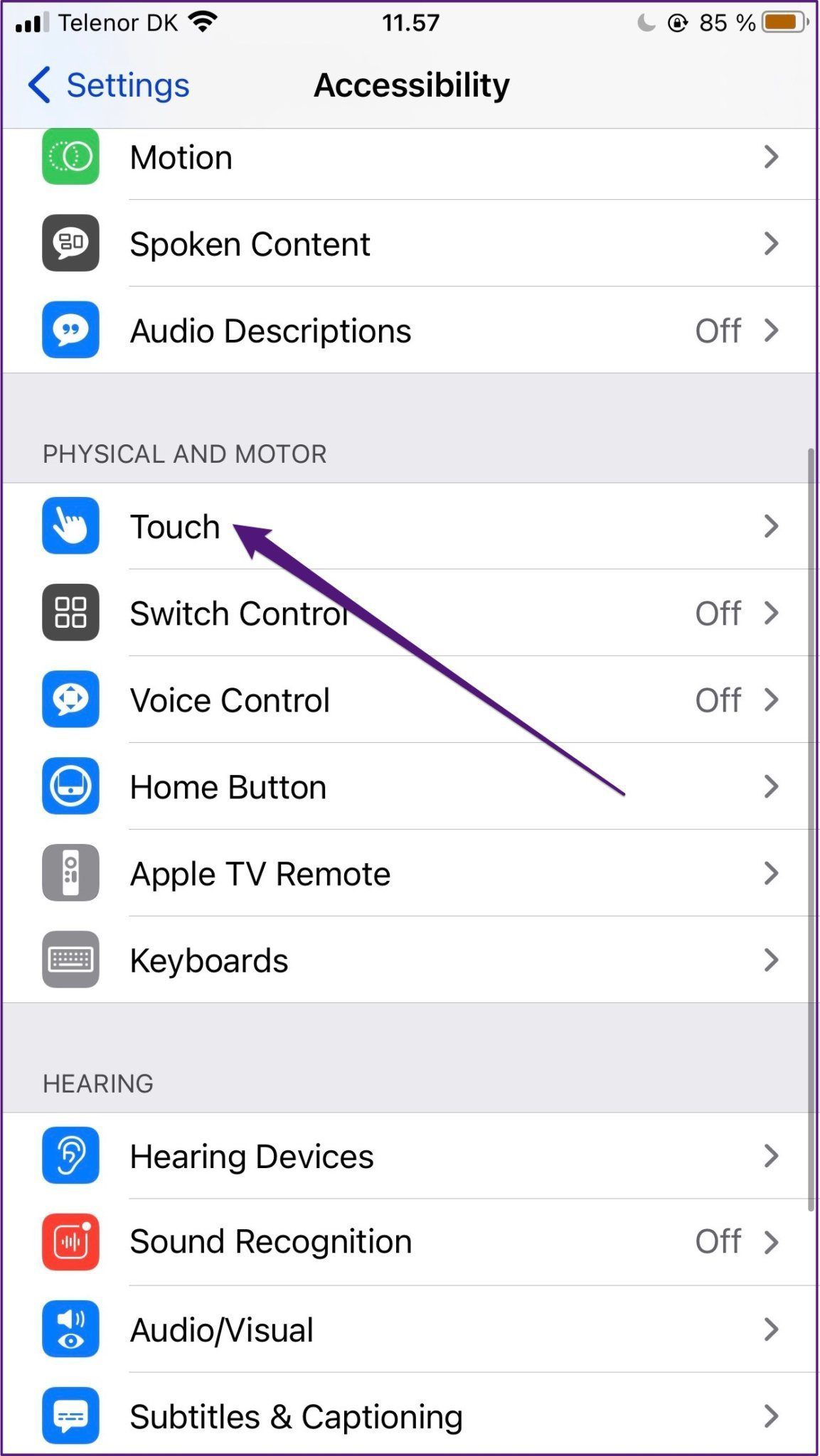
Paso 3: En la parte superior de la pantalla, verá una opción llamada Assistive Touch. Avanzar.
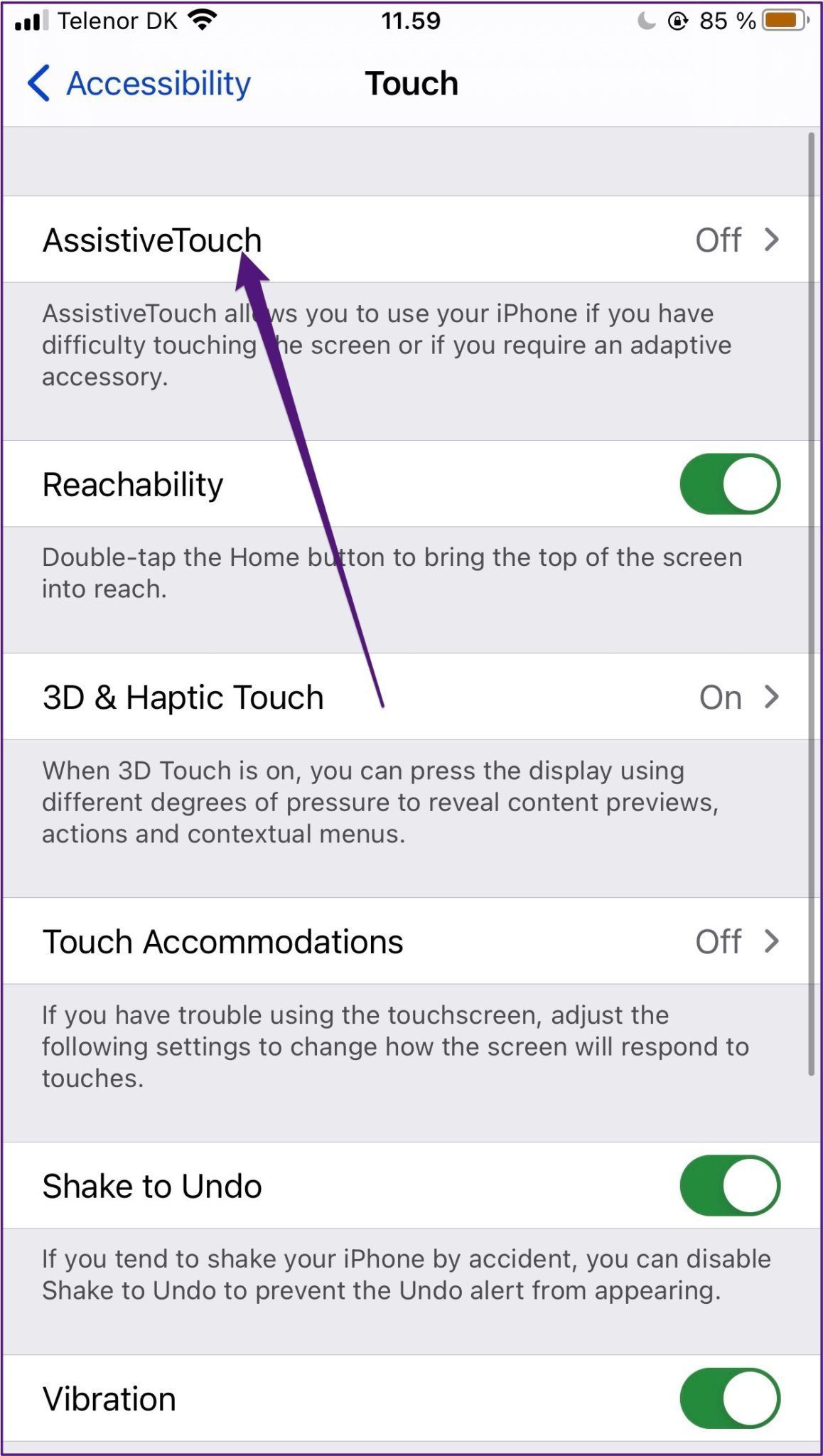
Paso 4: Mueva el interruptor AssistiveTouch en la parte superior para que esté apagado y ya no sea verde.
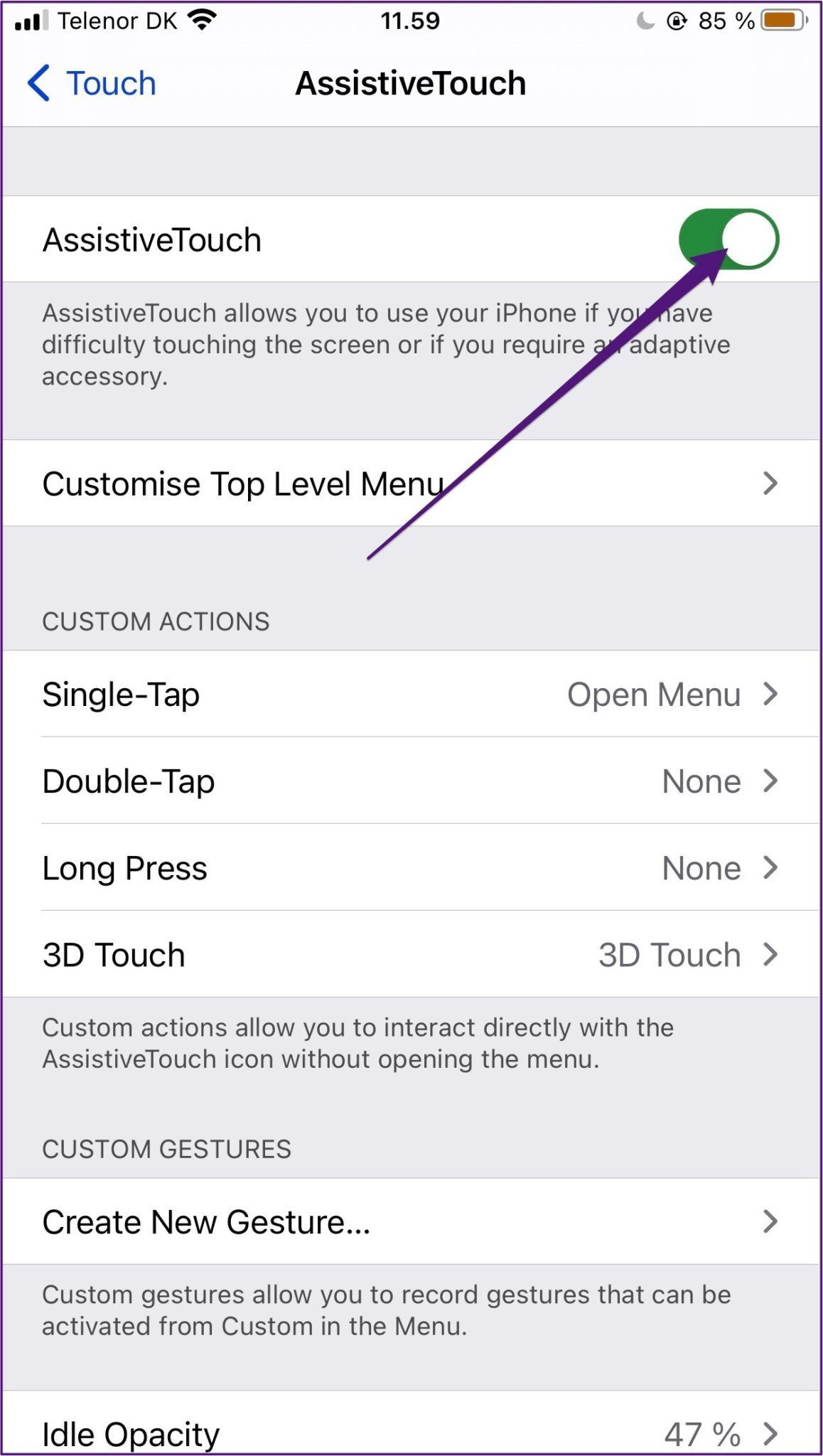
Después de deshabilitar AssistiveTouch, intente volver a cambiar a Assistive Control y vea si funciona ahora.
Una nueva forma de usar tu iPhone
En las últimas actualizaciones de iOS, Apple ha hecho que sus dispositivos sean más fáciles de usar para aquellos que tienen dificultades para realizar acciones básicas con sus dispositivos. Uno de los mejores ejemplos de esto es Switch Control, que ayuda a los usuarios a administrar sus iPhones mucho mejor de lo que podrían hacerlo de otra manera.
Lee También Los 7 Mejores AntiMalware Para Windows
Los 7 Mejores AntiMalware Para WindowsLos métodos mencionados anteriormente deberían comenzar a usar Switch Control en su iPhone.
Si quieres conocer otros artículos parecidos a ¿Qué es iPhone Switch Control y cómo usarlo? puedes visitar la categoría Informática.

TE PUEDE INTERESAR